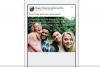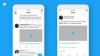Platform Fire TV Amazon, tersedia di berbagai perangkat dan terpasang di beberapa TV, memungkinkan Anda mengakses semua konten Amazon dan bahkan membawanya saat bepergian. Itu termasuk streaming terbaru hits di Prime Video, video game, dan, tentu saja, perintah Alexa untuk menghemat waktu Anda.
Isi
- Buat profil berbeda untuk pengguna berbeda
- Cari tahu lebih lanjut tentang apa yang Anda tonton
- Matikan suara navigasi
- Beralih ke headphone Bluetooth Anda
- Matikan putar otomatis
- Tingkatkan privasi Anda
- Pilih tayangan slide screensaver Anda sendiri
- Gunakan aplikasi jarak jauh Fire TV
Namun jika Anda sering menggunakan FireTV sebagai pusat hiburan Anda, ada beberapa trik pengaturan yang harus Anda ketahui, seperti cara meningkatkan privasi atau cara membuat tampilan Anda sedikit lebih tenang. Kami akan membantu Anda memulai dengan tips dan penyesuaian cepat ini untuk mendapatkan hasil maksimal Amazon Fire TV Anda sambil memperbaiki beberapa hal kecil yang mungkin mengganggu Anda.
Video yang Direkomendasikan
Mudah
30 menit
Perangkat Amazon Fire TV dengan akun Amazon terdaftar

Buat profil berbeda untuk pengguna berbeda
Saat Fire TV pertama kali hadir, Anda dapat mendaftarkan akun Amazon Anda, tetapi tidak ada cara untuk membuatnya profil pengguna terpisah, seperti satu untuk setiap orang di keluarga atau teman sekamar di rumah atau Apartemen. Pembaruan besar telah menambahkan fitur ini, memungkinkan Anda membuat satu profil utama dan hingga lima profil sekunder untuk personalisasi, seperti daftar pantauan, riwayat penayangan, dan rekomendasi. Berikut cara membuat profil.
Langkah 1: Di layar pengaktifan Fire TV Anda, lihat ikon di sisi kiri. Anda akan melihat ikon yang bertuliskan Profil. Anda juga dapat menekan Alexa tombol di remote dan ucapkan, “Profil.”
Langkah 2: Pilih Tambahkan profil.
Terkait
- Cara mengatur Amazon Fire TV Cube
- Amazon Fire TV Omni QLED baru menampilkan karya seni, merasakan kehadiran Anda
- Tip dan trik Apple TV+: 8 cara untuk meningkatkan waktu menonton TV Anda
Langkah 3: Pilih apakah ini profil dewasa atau profil anak (untuk anak di bawah 12 tahun, profil anak menambahkan batasan dan perlindungan ekstra).
Langkah 4: Pilih nama dan ikon, dan selesai.
Perlu diingat bahwa profil tidak tersedia untuk Fire TV (generasi ke-1), Fire TV (generasi ke-2), atau Fire TV Stick (generasi ke-1).

Cari tahu lebih lanjut tentang apa yang Anda tonton
Anda mungkin pernah melihat bahwa, saat Anda menjeda Prime Video, Anda akan mendapatkan hamparan yang muncul dengan informasi tentang aktor di layar dan banyak lagi. Tapi Anda juga bisa melangkah lebih dalam. Saat Anda sedang menonton sesuatu, tekan Ke atas di remote Fire TV Anda, dan Anda akan mendapatkan gambaran lengkap "X-Ray" tentang adegan saat ini, di balik layar, informasi tentang pemeran dan aktor, dan lebih lanjut, semuanya didukung oleh IMDb milik Amazon. Ini adalah cara mudah untuk mempelajari lebih lanjut atau mendapatkan pengingat yang bagus jika Anda tidak dapat mengikuti semua karakter pada Anak Laki-Laki.
Matikan suara navigasi
Fire TV menggunakan sedikit klik navigasi saat Anda berpindah antar ikon dan membuat pilihan. Terkadang hal ini bisa sangat mengganggu, terutama jika Anda menelusuri banyak judul berbeda. Untungnya, Amazon menyertakan cara untuk mematikannya.
Langkah 1: Pilih Pengaturan. Anda dapat menemukan ikonnya, memerintahkan Alexa untuk pergi ke sana, atau (pilihan pilihan kami), tekan dan tahan remote Rumah tombol untuk membawa Pengaturan segera.
Langkah 2: Pilih Tampilan & suara.
Langkah 3: Pilih Audio.
Langkah 4: Nonaktifkan suara navigasi.

Beralih ke headphone Bluetooth Anda
Terkadang Anda perlu diam saat menonton acara di Fire TV atau menjalankan game. Untungnya, Fire TV mendukung Bluetooth headphone, dan semua opsi Fire TV memiliki dukungan Bluetooth, jadi Anda dapat dengan cepat beralih ke headphone atau earbud. Ini juga merupakan cara Anda dapat menghubungkan pengontrol secara nirkabel untuk game Amazon!
Langkah 1: Pastikan headphone Bluetooth Anda aktif dan dalam mode berpasangan.
Langkah 2: Menuju ke Pengaturan di TV Api.
Langkah 3: Memilih Pengontrol & perangkat Bluetooth.
Langkah 4: Pilih Perangkat Bluetooth lainnya.
Langkah 5: Tunggu hingga Fire TV mengambil headphone Bluetooth Anda, dan memasangkannya.

Matikan putar otomatis
Untuk beberapa alasan, putar otomatis terus menghantui aplikasi streaming TV, memberikan Anda suara dan klip video dari konten yang diiklankan atau acara yang sedang Anda tonton. Untungnya, Anda tidak terjebak dengan pemutaran otomatis yang menguras jiwa di Fire TV, karena Amazon (tidak seperti yang lain) memberi Anda cara untuk mematikannya.
Langkah 1: Menuju ke Pengaturan dari halaman Beranda Fire TV atau melalui remote.
Langkah 2: Pergi ke Preferensi.
Langkah 3: Pilih Konten unggulan. Di sini, Anda akan menemukan opsi untuk menonaktifkan putar otomatis video, putar otomatis audio, atau keduanya.
Langkah 4: Anda mungkin ingin meluangkan waktu di dalamnya Preferensi untuk mengubah hal-hal lain sesuai keinginan Anda setelah Anda menghilangkan putar otomatis.

Tingkatkan privasi Anda
Privasi sering kali menjadi perhatian saat ini ketika mencoba-coba layanan streaming dan asisten suara. Fire TV memiliki keduanya, yang mungkin membuat sebagian orang terdiam. Alexa memiliki pengaturan privasinya sendiri yang dapat Anda nonaktifkan, tetapi ada langkah lain yang dapat Anda ambil di Fire TV untuk mengurangi invasif.
Itu Tongkat Amazon Fire TV 4K adalah cara portabel yang luar biasa untuk mengakses layanan streaming Anda.
Langkah 1: Amazon memiliki halaman yang didedikasikan untuk semua perangkat yang terdaftar di akun Anda. Arahkan ke sini. Anda dapat memilih Fire TV atau aplikasi Alexa.
Langkah 2: Dalam Tindakan tab, Anda dapat memilih Hapus rekaman suara, dan dalam beberapa kasus, Hapus riwayat lokasi. Untuk privasi maksimal, Anda mungkin ingin melakukan keduanya. Anda dapat menyesuaikan pengaturan Alexa untuk secara otomatis menghapus rekaman perintah suara setelah waktu tertentu juga.
Langkah 3: Sekarang navigasikan ke layar Utama Fire TV Anda dan pilih untuk pergi ke Pengaturan sekali lagi.
Langkah 4: Pilih Preferensi > Pengaturan Privasi.
Langkah 5: Memilih Iklan berbasis minat dan nonaktifkan mereka. Sekarang Fire TV Anda tidak akan menampilkan iklan bertarget apa pun… meskipun Anda masih mendapatkan iklan standar.

Pilih tayangan slide screensaver Anda sendiri
Fire TV memiliki mode tayangan slide sendiri yang akan dimasuki jika tidak digunakan dalam jangka waktu tertentu, menampilkan berbagai pemandangan alam untuk membantu menghibur anjing atau waktu luang Anda. TV OLED Anda dari luka bakar. Namun jika Anda tidak menyukai tayangan slide default, Anda dapat menyesuaikannya jika menggunakan Prime Photos untuk menyimpan foto Anda di penyimpanan cloud Amazon. Anggota utama mendapatkan penyimpanan foto gratis tanpa batas, sehingga Anda dapat dengan mudah mentransfer foto dari tempat lain sebelum memulai.
Langkah 1: Pergi ke Pengaturan.
Langkah 2: Pergi ke Tampilan & suara.
Langkah 3: Memilih Screen saver. Di sini, Anda dapat memilih dari koleksi foto yang Anda simpan di Prime Photos dan memilih seberapa cepat tayangan slidenya.
Gunakan aplikasi jarak jauh Fire TV
Remote Fire TV lama tidak memiliki opsi perintah suara, atau Anda mungkin merasa tata letak remotenya sulit digunakan. Tapi ada alternatif lain! Anda dapat mengunduh aplikasi Amazon Fire TV ke ponsel atau tablet Anda dan menggunakannya serta perintah suara bawaannya alih-alih mengandalkan remote (juga sangat berguna saat bepergian dengan Fire TV Stick). Anda dapat mengunduhnya di sini untuk Android Dan di sini untuk iOS.
Rekomendasi Editor
- Perangkat streaming terbaik untuk tahun 2023: Apple TV, Roku, dan lainnya
- 7 tips dan trik Android TV untuk memaksimalkan waktu TV Anda
- Kiat dan trik YouTube TV: Cara memaksimalkan layanan TV langsung Google
- Cara membuat Amazon Fire TV berfungsi di televisi kamar hotel
- Insignia F50 adalah Fire TV pertama dengan tampilan titik kuantum